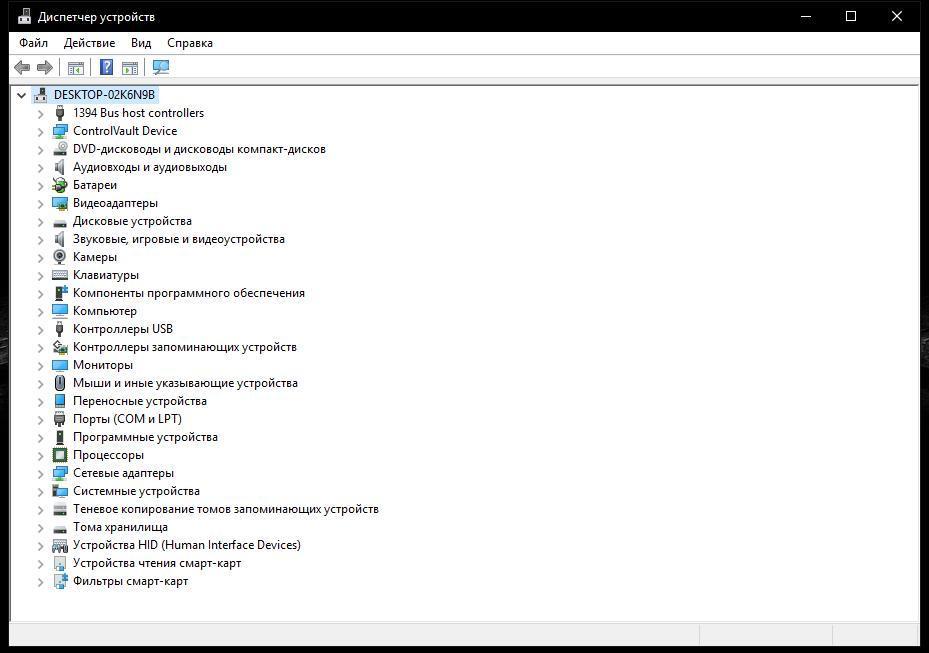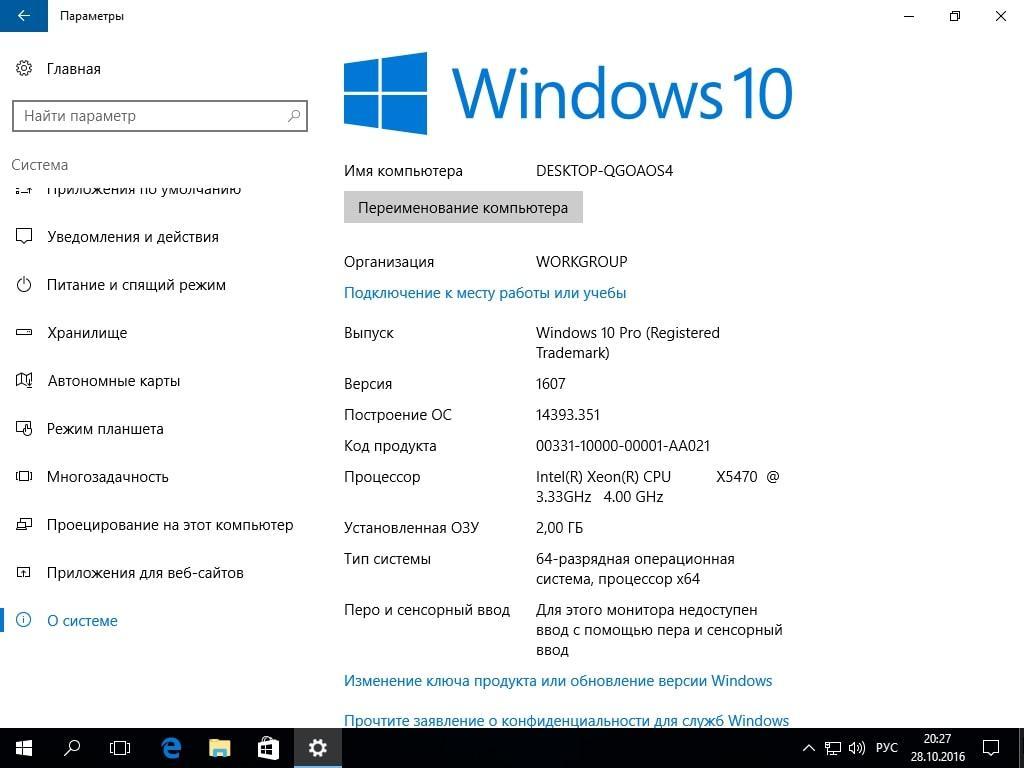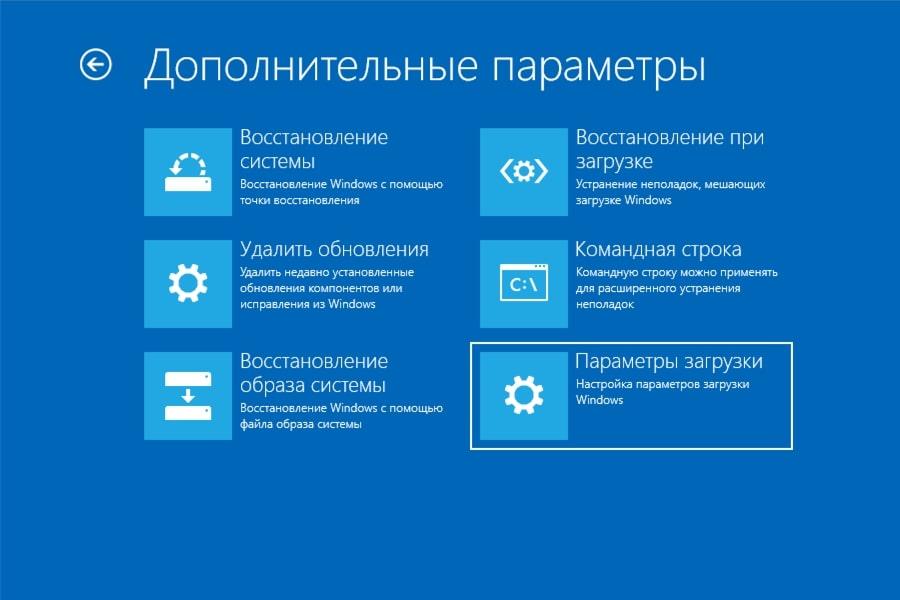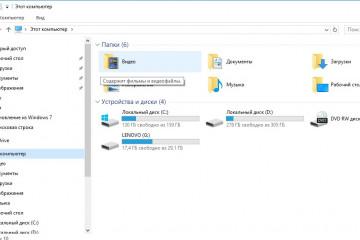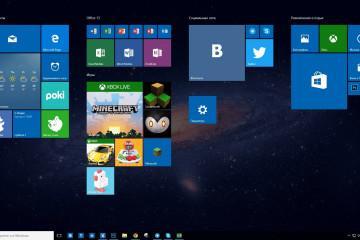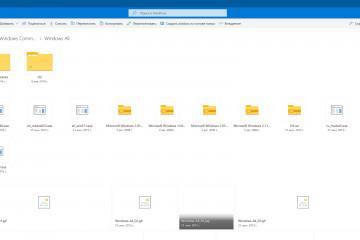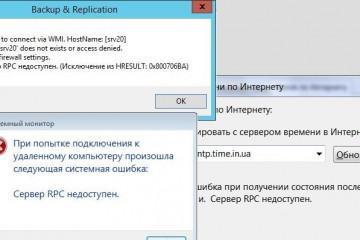Как откатить обновление Windows 10 до предыдущего
Содержание:
Операционная система Виндовс десять стабильно получает обновления как для комплектующих, установленных в ПК, так и для приложений, системного софта. В данной статье рассказано, как откатить обновление Windows 10 до предыдущего, если оно по каким-то причинам не понравилось или не подошло.
Чем может навредить обновление системе
Опытные специалисты выделяют несколько отрицательных моментов, возникающих при загрузке нового обеспечения для Windows 10:
- нарушение стабильности в функционировании операционки. Скачанное обновление может конфликтовать с системными приложениями, отрицательно влияя на работоспособность OC Windows. Поэтому у пользователя стационарного компьютера или ноутбука возникает необходимость откатиться до предыдущей версии ПО;
- полная блокировка функционирования Виндовс 10. Частая ситуация, которая наблюдается у многих пользователей после загрузки нового обновления. После выключения ПК выполнить запуск операционки ещё раз не получается. В сложившейся ситуации проблему можно решить, удалив скачанное ПО через безопасный режим;
- блокировка работы приложений и системных функций. Неофициальное обновление может отрицательно сказаться на работоспособности некоторых программ;
- сбой в системе. Подобные сбои могут привести к переустановке Windows, особенно если на компьютере установлена её пиратская версия.
Ошибки, возникающие по окончании
После того как system обновилась, могут возникнуть определённые сбои и ошибки в процессе её работы. О самых распространённых из них рассказано в следующих разделах.
Не запускаются приложения
Как и говорилось выше, когда загрузка нового ПО завершится, функционирование операционки может нарушиться. Есть вероятность, что даже классический софт не будет открываться, например, «Панель управления», проводник или «Мой компьютер». Такие нарушения свидетельствуют о том, что систему не удалось нормально обновить.
В сложившейся ситуации для устранения ошибки пользователю потребуется:
- Зайти в безопасный режим операционной системы перед её стартом.
- Открыть «Центр обновления Виндовс» через меню «Пуск».
- Посмотреть по дате последние загруженные ПО и удалить их, выбрав в контекстном меню соответствующую строку.
- Перезагрузить ПК и запустить обычным образом.
Некорректно работают драйверы видео и звука
Очередная проблема, которая заслуживает подробного рассмотрения. Для исправления неполадки пользователю потребуется выполнить несколько простых действий:
- Зайти в диспетчер устройств и найти элементы, рядом с которыми отображается восклицательный знак жёлтого цвета.
- Прописать точное название найденных устройств в Интернете и перейти на официальный сайт их производителя.
- Зайти в раздел, отвечающий за загрузку программного обеспечения.
- Скачать драйверы и установить их, тем самым удалив старые.
Сильное торможение системы
После загрузки программного обеспечения операционная система может начать тормозить, а Интернет медленней работать. Данное обстоятельство свидетельствует о том, что на ПК установилось неофициальное обновление или, скорее всего, вирус, который отрицательно повлиял на производительность ПК в целом. В такой ситуации, чтобы возвращать Windows 10 к исходному состоянию, пользователю потребуется выполнить её восстановление с помощью встроенного средства.
Как откатить Виндовс 10 до предыдущей версии
Существует несколько распространённых способов осуществления данной процедуры, каждый из которых имеет свои индивидуальные особенности и заслуживает подробного рассмотрения. Далее речь пойдёт о таких методах.
Как восстановить прежнюю версию Виндовс 10 через параметры
Этот способ отката осуществляется по следующей схеме:
- Зажать на клавиатуре одновременно кнопки «Win + I» для открытия «Параметров».
- Перейти в графу обновлений и безопасности, кликнув по нему левой кнопкой манипулятора.
- В открывшемся окошке в списке параметров с левой стороны необходимо тапнуть по строке восстановления.
- В центральной части меню под графой «Возвратиться к прошлой версии Windows» надо будет щёлкнуть по слову «Начать».
- По осуществлении вышеуказанных манипуляций на экране монитора должно отобразиться ещё одно меню. Здесь пользователю сначала нужно будет указать причину, по которой он хочет откатиться, и нажать на «Далее».
- В следующем окне тапнуть по строке «Нет спасибо», когда мастер восстановления предложит проверить наличие обновлений.
- В следующем меню кликнуть по «Далее», чтобы начать процедуру отката.
Обновился Виндовс 10: как вернуть старую версию с применением специальной среды
Не менее распространённых способ, помогающий откатить операционку на уровень назад.
Чтобы зайти в средство восстановления через меню «Пуск», необходимо:
- Зажать «Shift» на клаве. При этом можно нажимать как на левую, так и на правую кнопку.
- Перезагрузить ПК стандартным образом. После перезагрузки автоматически запустится окно восстановления Виндовс десять.
Существует и альтернативный метод, позволяющий попасть в данное окошко. Он используется, когда работоспособность системы нарушена, и пользователь не может попасть на рабочий стол. В такой ситуации понадобится выполнить следующие действия:
- Скачать ISO-образ Виндовс 10.
- Загрузить образ на флешку объёмом не менее 8 Гб или на компакт-диск.
- Зайти в БИОС и загрузить со вставленного в разъём USB-носителя.
- В окне установщика операционной системы перейти к её восстановлению.
Когда пользователь уже оказался в меню средства восстановления OC, то ему надо будет сделать несколько простых шагов по её откату:
- В первом окошке выбора действия надо будет тапнуть по строке поиска и устранения неисправностей.
- Запустится следующее окошко мастера, в котором надо будет кликнуть по разделу «Дополнительные параметры».
- После осуществления представленных выше манипуляций появится ещё одно меню, в котором пользователь должен будет навести курсор мыши на строку возвращения к предыдущей версии и нажать на неё.
- Произойдёт перезапуск стационарного компа или ноутбука, после которого отобразится прога восстановления операционки. Здесь пользователь должен будет выбрать свою учётку «Майкрософт» и ввести код от неё при необходимости.
- Ознакомиться с правилами отката и политикой конфиденциальности, после чего тапнуть по «Продолжить».
- Дождаться, пока система откатится и проверить её функционирование.
Как выполнить откат обновлений Windows 10 через командную строку
Один из самых распространённых способов выполнения поставленной задачи, который подразумевает соблюдение следующего алгоритма действий:
- Открыть меню «Пуск», кликнув по крайнему значку в левом нижнем углу экрана.
- Вбить в поиске фразу «командная строка».
- Тапнуть по отобразившейся иконке классического приложения левой клавишей манипулятора.
- В строке с мигающим курсором вбить команду «wmic qfe list brief /format:table». Появится список всех обновлений для операционки.
- Для деинсталляции нужного обновления необходимо забить фразу «wusa /uninstall /kb:ID». Вместо ID необходимо прописать номер ПО, которое будет в дальнейшем удалено, и нажать «Enter». Создавать точку восстановления с указанием конкретного дня не нужно.
Таким образом, обновившееся компоненты не всегда положительно влияют на работоспособность операционки. В некоторых ситуациях их установка может стать причиной сбоев, ошибок и замедления работы стационарного компьютера или ноутбука. Тогда установленное обновление придётся деинсталлировать. Информация, представленная в данной статье, позволит понять, как вернуть предыдущую версию Виндовс 10 при возникновении проблем с работой текущей.